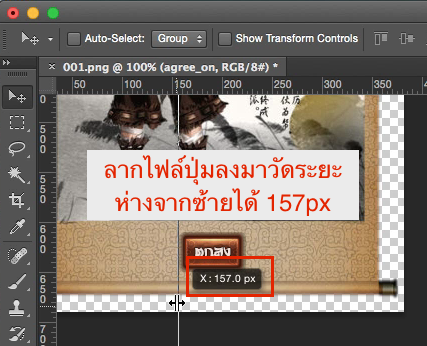สิ่งที่ต้องมี
- เครื่องมือ 9yinTh Mod Tools
- ไฟล์ภาพที่จะใช้ทำเป็น Welcome Screen (ไฟล์ตัวอย่าง)
วิธีทำ
1. ทำการ Unpack ไฟล์ ..\CubiNet\9YinTH\updater\updater_res.package แล้วจะได้โฟลเดอร์ชื่อ updater_res.package_extract ที่ Desktop
2. เข้าไปที่โฟลเดอร์ ..\Desktop\updater_res.package_extract\updater_res\gui\form_back จะพบไฟล์ที่เราจะแก้ไขอยู่ในนี้ ชื่อไฟล์ bg_welcome.png ให้สำรองไฟล์ด้วยการเปลี่ยนชื่อไฟล์นี้เป็น bg_welcome.png.bak
3. เปลี่ยนชื่อไฟล์ภาพที่ต้องการนำมาทำ Welcome Screen ให้ชื่อไฟล์ว่า bg_welcome.png และนำไฟล์ภาพนั้นมาใส่ไว้ที่ ..\Desktop\updater_res.package_extract\updater_res\gui\form_back แทนไฟล์เดิม
หมายเหตุ ตรงนี้คุณต้องรู้ความสูงและความกว้างของไฟล์ภาพ หน่วยเป็น px
ตัวอย่างภาพที่ผมจะนำมาใช้
4. ไปที่โฟลเดอร์ ..\Desktop\updater_res.package_extract\updater_res\skin เปิดไฟล์ form_main.xml ด้วย Notepad หรือ Text Editor อื่นๆที่คุณถนัด(ตัวอย่างผมใช้ Editplus)ค้นหา(กด Ctrl+F) control name="gbox_welcome" ภายในชุดคำสั่งนี้ จะเกี่ยวกับหน้าต่าง Welcome Screen
ให้แก้ที่ Width ใส่ค่าความกว้างของภาพเรา และ Height ให้ใส่ค่าความสูงของภาพ
5. ชุดคำสั่ง control name="btn_enter" ที่อยู่ภายใน control name="gbox_welcome" คือปุ่ม "ตกลง" ของหน้าต่าง Welcome ตรงนี้เราก็ต้องตั้งค่าตำแหน่งให้มันด้วย โดย
Left คือ ระยะห่างจากซ้ายสุดของหน้าต่าง
Top คือ ระยะห่างจากบนสุดของหน้าต่าง
Width คือ ความกว้างของปุ่ม
Height คือความสูงจองปุ่ม
ก็ลองคำนวนกันดูว่าอยากให้ปุ่มอยู่ตรงไหนจะใช้ไม้บรรทัดใน Photoshop วัดเอาจากภาพก็ได้ ในตัวอย่างนี้ผมไม่ได้แก้ไขปุ่ม จึงจะเปลี่ยนแค่ Left และ Top เท่านั้น ส่วนท่านที่ต้องการแก้รูปปุ่มได้ก็ดูชื่อไฟล์จากชุดคำสั่งนี้แล้วเข้าไปแก้ได้เลย
เมื่อใส่ค่างต่างๆ เรียบร้อยแล้วก็เซฟไฟล์
6. ทำการแพ็กโฟลเดอร์ updater_res.package_extract ให้เป็นไฟล์ updater_res.package จากนั้นนำไปทับไฟล์เดิมในโฟลเดอร์ ..\CubiNet\9YinTH\updater\updater_res.package (อย่าลืมสำรองไฟล์ต้นฉบับกันการผิดพลาด)
7. ลองเปิดเกมเพื่อชมผลงาน